C4D詳解機器貓哆啦A夢建模及渲染(2)
文章來源于 站酷,感謝作者 高端養胃男孩安麒 給我們帶來經精彩的文章!9.使用同樣的方法,按【E】鍵調整位置,按【T】鍵調整大小,使用框選工具,逐層調整線段的位置,使其與參考圖中臉部的位置完全重合。

10.新建一個“細分曲面”,將“球體”拖曳至“細分曲面”內,使“球體”成為“細分曲面”的子集,使其邊緣更加圓潤自然。
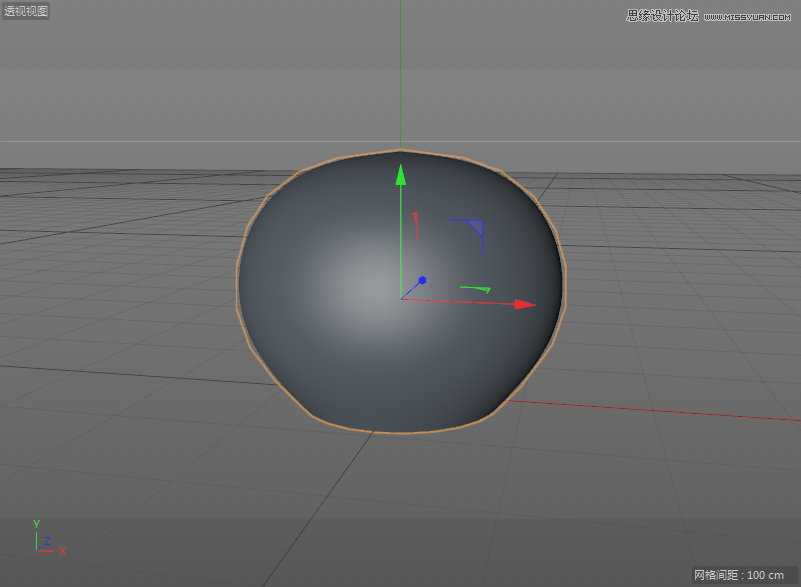
11.將兩個“細分曲面”分別重命名為“臉部”和“頭部”。
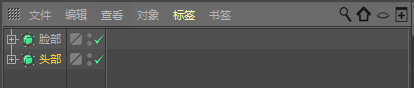
12.分別選擇“臉部”和“頭部”兩個圖層,單擊鼠標右鍵,選擇“當前狀態轉對象”。
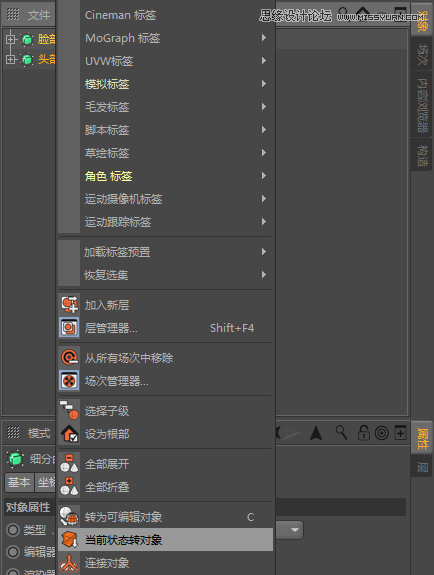
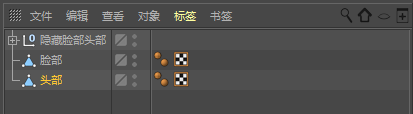
13.新建兩個材質球,將顏色調整為藍色和白色,分別賦予“頭部”和“臉部”,便于觀察。新建一個“布爾”,將“頭部”和“臉部”拖曳至“布爾”內,使“頭部”和“臉部”成為“布爾”的子集。

14.按【E】鍵調整“臉部”的位置,在“頭部”中切割出合適的大小。
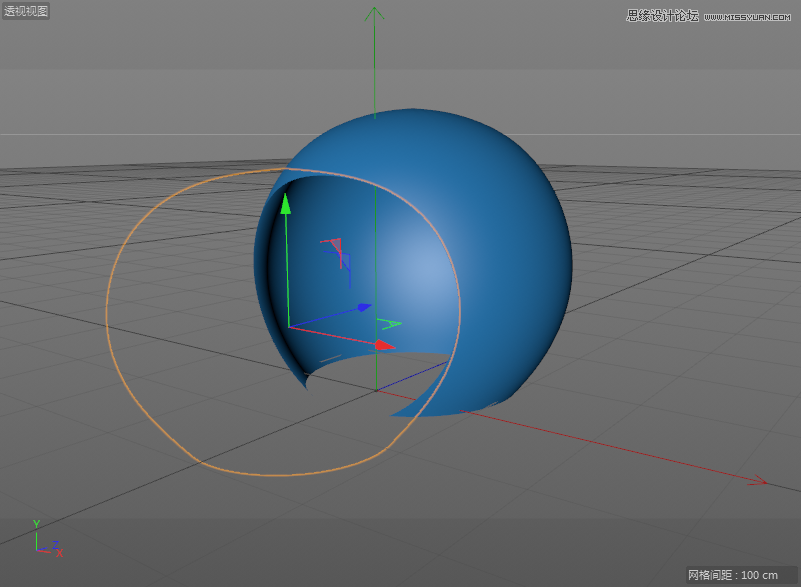
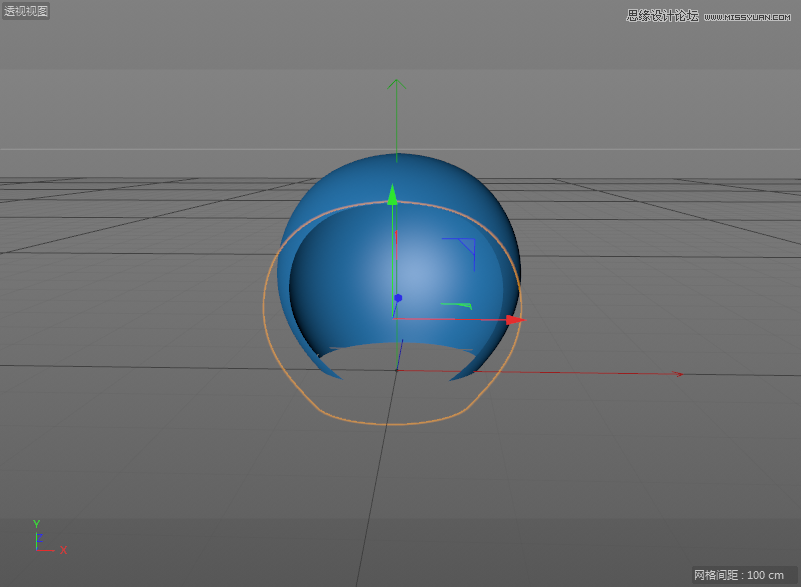
15.將“臉部”復制一份,按【E】鍵調整位置,效果如下圖所示。
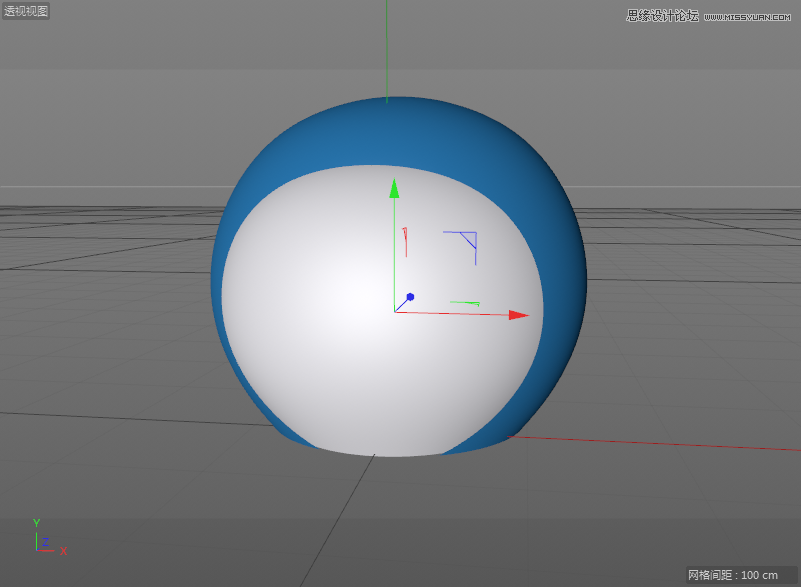
16.新建一個“FFD”,將“FFD”拖曳給“臉部”,使“FFD”成為“臉部”的子集。

17.在透視圖模式下,選擇點模式,使用實時選擇工具,調整點的位置,效果如下圖所示。
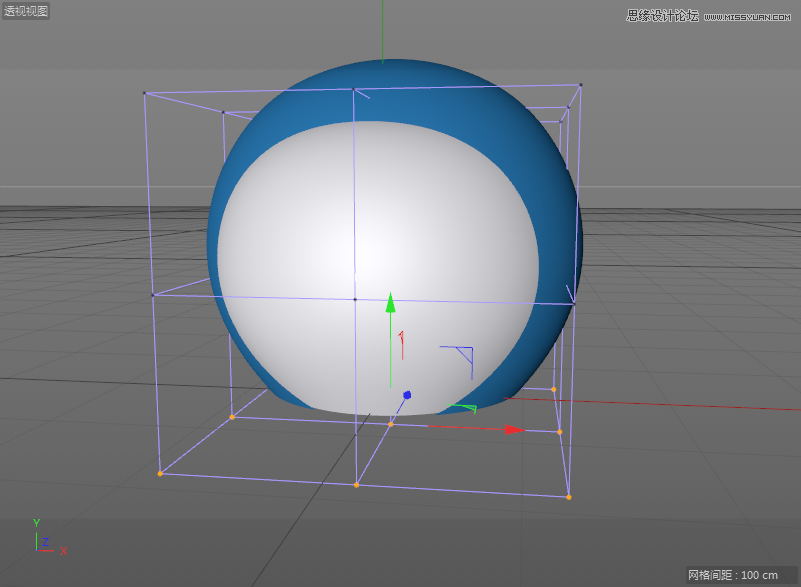
二、制作身體
1.在正視圖模式下,新建一個“球體”,按【E】鍵調整位置,按【T】鍵調整大小,使其與參考圖中身體的位置盡量重合,同時將“球體”重命名為“身體”。

2.將“身體”暫時隱藏,新建一個“球體”,使用制作頭部的方法,按【E】鍵調整位置,按【T】鍵調整大小,使用框選工具,逐層調整線段的位置,使其與參考圖中肚子的位置完全重合,同時將“球體”重命名為“肚子”。
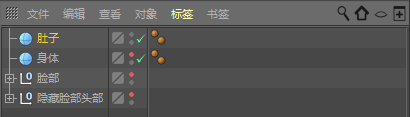
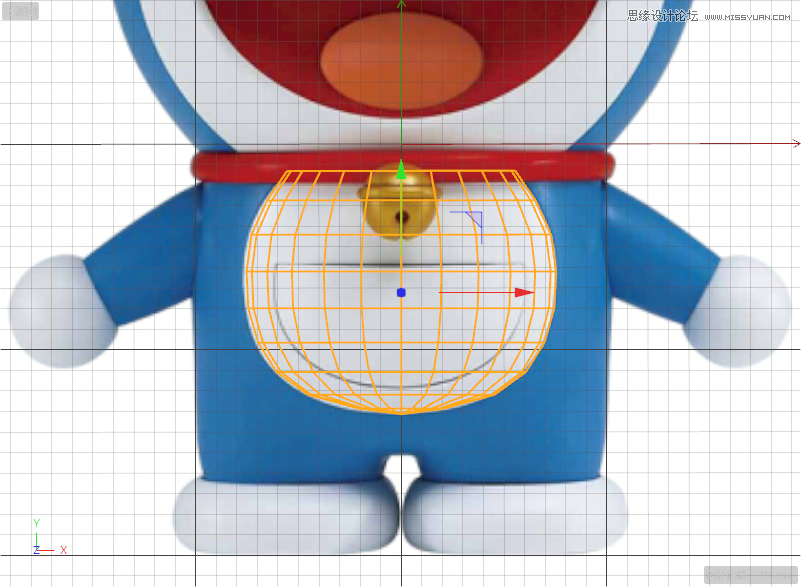
3.新建兩個“細分曲面”,分別將“身體”和“肚子”拖曳至“細分曲面”內,使“身體”和“肚子”成為“細分曲面”的子集,使其邊緣更加圓潤自然。

4.在透視圖模式下,按【E】鍵調整“肚子”和“身體”的位置,按【T】鍵調整“肚子”和“身體”大小,效果如下圖所示。
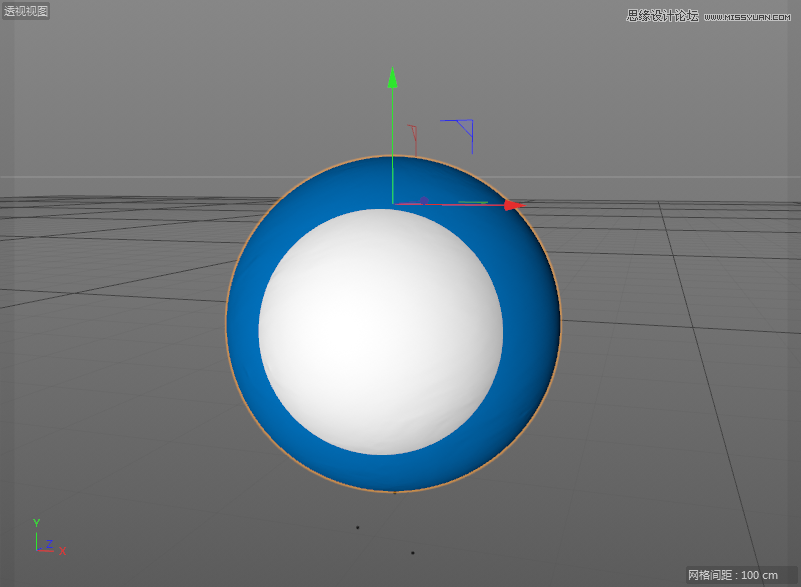
 情非得已
情非得已
-
 C4D制作國慶華誕70周年立體字2019-10-21
C4D制作國慶華誕70周年立體字2019-10-21
-
 C4D制作逼真的可口可樂易拉罐模型2019-03-04
C4D制作逼真的可口可樂易拉罐模型2019-03-04
-
 C4D制作呆萌的小黃人建模教程2019-03-04
C4D制作呆萌的小黃人建模教程2019-03-04
-
 C4D教程:高級渲染技巧之卡通場景2019-02-23
C4D教程:高級渲染技巧之卡通場景2019-02-23
-
 C4D詳細解析萌萌噠小兔子建模教程2018-06-06
C4D詳細解析萌萌噠小兔子建模教程2018-06-06
-
 C4D制作帶墨鏡的小烏龜建模教程2018-06-06
C4D制作帶墨鏡的小烏龜建模教程2018-06-06
-
 C4D制作逼真的樂高小汽車建模教程2018-06-06
C4D制作逼真的樂高小汽車建模教程2018-06-06
-
 C4D實例教程:高級材質渲染案例2018-03-13
C4D實例教程:高級材質渲染案例2018-03-13
-
 C4D制作大衛雕塑渲染教程2017-12-28
C4D制作大衛雕塑渲染教程2017-12-28
-
 C4D制作幾何圖形組成的山峰場景教程2017-12-25
C4D制作幾何圖形組成的山峰場景教程2017-12-25
-
 C4D毛發系統做逼真的化妝刷
相關文章18122019-10-21
C4D毛發系統做逼真的化妝刷
相關文章18122019-10-21
-
 C4D制作立體特效的藥瓶
相關文章12872019-08-15
C4D制作立體特效的藥瓶
相關文章12872019-08-15
-
 C4D制作紅色風格機械風格立體字
相關文章18862019-08-09
C4D制作紅色風格機械風格立體字
相關文章18862019-08-09
-
 C4D制作小黃人飛碟建模及渲染教程
相關文章14442019-03-26
C4D制作小黃人飛碟建模及渲染教程
相關文章14442019-03-26
-
 C4D制作逼真的可口可樂易拉罐模型
相關文章36122019-03-04
C4D制作逼真的可口可樂易拉罐模型
相關文章36122019-03-04
-
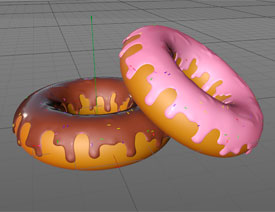 C4D詳解甜甜圈美食的建模及渲染
相關文章14042019-03-04
C4D詳解甜甜圈美食的建模及渲染
相關文章14042019-03-04
-
 C4D制作呆萌的小黃人建模教程
相關文章19032019-03-04
C4D制作呆萌的小黃人建模教程
相關文章19032019-03-04
-
 C4D實例教程:詳解樹木建模教程
相關文章6252019-02-15
C4D實例教程:詳解樹木建模教程
相關文章6252019-02-15
